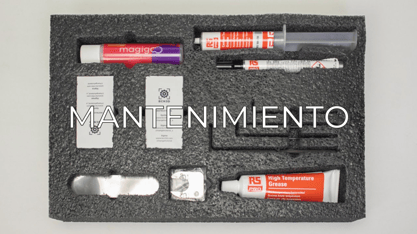Después de actualizar el firmware en tu mainboard es posible que tengas que actualizar los archivos de la tarjeta micro SD de la pantalla LCD para completar el proceso.
Si no has actualizado el firmware en tu mainboard aún, mira como hacerlo en este artículo
Antes de actualizar los archivos de la tarjeta micro SD en tu LCD, ten esto en cuenta:
Actualizar los archivos de la tarjeta micro SD en tu LCD es solo necesario si tenías la versión v01-1.2.7 o inferior.
Si estabas usando la versión v01-2.0.2 o superior, los archivos ya deben estar actualizados.
Para actualizar el firmware de tu pantalla LCD sigue los siguientes pasos:
Primero comprueba la versión de la pantalla LCD instalada en la impresora, pues los archivos que hay que instalar variaran según el modelo.
)/printer-version.png?width=688&name=printer-version.png)
Si tienes la versión R16, continua abajo, si tienes la R17 pulsa aquí.
Actualización R16 LCD
Apaga y desconecta la impresora de la corriente.
)/turn-off-sigma.png?width=688&name=turn-off-sigma.png)
Quita la pequeña cubierta de la LCD y presiona en la micro SD (no hace falta quitar la pantalla)
)/remove-cover-R16.png?width=688&name=remove-cover-R16.png)
Inserta la tarjeta micro SD en tu ordenador y formatéala usando la herramienta RMPET
Una vez descargados, descomprime los archivos y te saldrán dos archivos, uno .exe y el otro rtf. Ejecuta el archivo .exe y te aparecerá la siguiente ventana.

Inserta la SD y selecciónala en el menú Drive. Sigue las instrucciones que aparecen a la derecha.
- Clica "Delete Partition Table"
- Selecciona "Maximum FAT16 size (4GB)"
- Selecciona "Create Partition Table with 64K of cluster size"
- Presiona "Format".
Una vez se haya formateado la tarjeta micro SD, descarga los archivos LCD y cárgalos en la tarjeta.
Vuelve a insertar la tarjeta en la pantalla LCD, instala otra vez las cubiertas y enciende la impresora para ver si la actualización ha sido exitosa.
Actualización R17 LCD
Para quitar la micro SD sigue estos pasos:
1. Descarga el filamento de la bobina derecha.
2. Eleva la cama de impresión.
3. Apaga y desenchufa la impresora.
)/turn-off-sigma.png?width=688&name=turn-off-sigma.png)
Quita los tornillos de la cubierta central y derecha.
)/remove-cover-R17-2.png?width=688&name=remove-cover-R17-2.png)
Desconecta el tubo bowden del motor de extrusión para poder quitar la cubierta de la derecha.
Si tienes una Sigma R17, el tubo bowden está sujeto entre una pieza impresa y un pequeño tornillo. Es necesario una llave allen de 2mm para sacarlo.
)/remove-cover-r17-1.png?width=688&name=remove-cover-r17-1.png)
Si tienes una Sigma R19 quita el bowden clip abajo del motor de extrusión y estira del tubo bowden.
Una vez levantada la cubierta, podrás acceder a la tarjeta micro SD detrás de la pantalla. El conector de la micro SD tiene dos posiciones: hacia arriba (desblqueado) y hacia abajo (bloqueado). Para quitar la micro SD, mueve el conector como se ve en las imágenes. (no es necesario quitar la pantalla del marco de la impresora).
)/lcd-r17-microsd.png?width=688&name=lcd-r17-microsd.png)
Ten cuidado a la hora de quitar la micro SD, para evitar causar cualquier daño al mecanismo de conexión.
Inserta la tarjeta micro SD en tu ordenador y formatéala utilizando la herramienta RMPET.
Cuando hayas descargado los archivos, descomprímelos y encontrarás un archivo .exe y .rtf. Ejecuta el archivo .exe y te aparecerá la siguiente ventana.
nserta la SD y selecciónala en el menú Drive. Sigue las instrucciones que aparecen a la derecha.
- Clica "Delete Partition Table"
- Selecciona "Maximum FAT16 size (4GB)"
- Selecciona "Create Partition Table with 64K of cluster size"
- Presiona "Format".
Una vez se haya formateado la tarjeta micro SD, descarga los archivos LCD y cárgalos en la tarjeta.
Vuelve a insertar la tarjeta en la pantalla LCD, instala otra vez las cubiertas y enciende la impresora para ver si la actualización ha sido exitosa.
|
Puedes ayudarnos a mejorar la Knowledge Base de BCN3D. Si crees que nos estamos olvidando algún paso o encuentras algún error, por favor usa este formulario y háznoslo saber. Formulario : |